Nota
El acceso a esta página requiere autorización. Puede intentar iniciar sesión o cambiar directorios.
El acceso a esta página requiere autorización. Puede intentar cambiar los directorios.
En este artículo se describe cómo configurar el sistema de administración de datos de Tiger Bridge con Azure Blob Storage. Tiger Bridge está totalmente integrado con sistemas de archivos NTFS o ReFS en la plataforma windows. También puede administrar volúmenes a través de SMB/NFS. Tiger Bridge es un conector que crea un único espacio de nombres entre distintos orígenes y Azure Blob Storage. Permite la replicación, la creación de niveles y la colaboración de datos no estructurados con funcionalidades de bloqueo de archivos entre diferentes sistemas de archivos. Los datos se almacenan en Azure Blob Storage en formato nativo, lo que hace que esté abierto a Azure y a servicios de terceros (como AI/ML). Tiger Bridge se puede implementar en infraestructura física o virtual, y se puede integrar fácilmente dentro del entorno existente. Las características principales de la solución son:
- Replicación de datos
- Recuperación del espacio
- Archivado de datos
- Sincronización de datos
- Administración y control de versiones del ciclo de vida
El componente de análisis opcional ayuda a evaluar conjuntos de datos y recomienda niveles de almacenamiento de blobs de Azure.
Casos de uso comunes para Tiger Bridge
- Obtenga información sobre los conjuntos de datos existentes y los patrones de acceso para seleccionar el nivel adecuado para Azure Blob (frecuente, esporádico o archivo).
- Niveles basados en directivas para el acceso transparente de datos menos usados a Azure Blob Storage, en función del último acceso o los tiempos de última modificación.
- Proporcionar funcionalidades de recuperación ante desastres para las configuraciones basadas en clústeres y la infraestructura existente, incluido el trabajo con Microsoft DFS/DFS-R
- Archivado de datos inteligente basado en directivas en función de la capacidad de almacenamiento disponible, tamaño o antigüedad.
- Funcionalidades de colaboración entre varios sistemas de archivos, incluido el bloqueo de archivos, mediante Azure Blob Storage
- Proporcionar protección continua de datos con directivas de retención, integrar versiones de Azure, eliminación temporal con la extensión de shell del explorador de MS para el control transparente.
- Migración entre diferentes sistemas de archivos y Azure Blob.
Arquitectura de referencia
Tiger Bridge se puede implementar en dos configuraciones:
Diagrama de configuración híbrida independiente
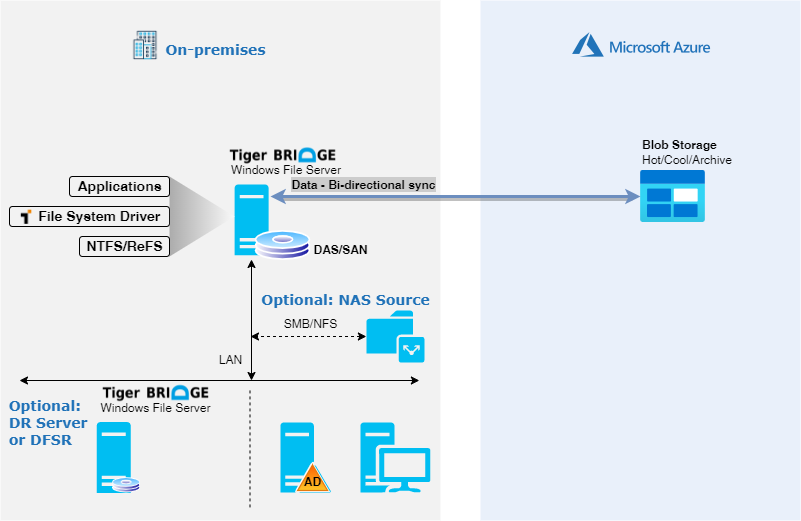
Diagrama de configuración de varios sitios

- NTFS/ReFS representan un sistema de archivos local (local al host como unidad local, disco SAN o similar). Tiger Bridge se ejecuta en Microsoft Windows Server y crea un único espacio de nombres con Azure Blob Storage.
- El origen nas representa cualquier NAS (almacenamiento conectado a la red) administrado por un sistema operativo externo que pueda exportar el almacenamiento a través de SMB, CIFS o NFS. En este escenario, Tiger Bridge se ejecuta como una puerta de enlace que proporciona la administración de los datos.
Antes de empezar
El planeamiento inicial le ayudará a implementar sin problemas para Tiger Bridge.
Introducción a Azure
Microsoft ofrece un marco para empezar a trabajar con Azure. Cloud Adoption Framework (CAF) es un enfoque detallado para la transformación digital empresarial y una guía completa para la planificación de una adopción de la nube de calidad de producción. CAF incluye una guía paso a paso de configuración de Azure para ayudarle a ponerse en marcha de forma rápida y segura. Puede encontrar una versión interactiva en Azure Portal. Encontrará arquitecturas de ejemplo, procedimientos recomendados específicos para la implementación de aplicaciones y recursos de aprendizaje gratuitos que le ayudarán a convertirse en un experto en Azure.
Consideraciones para la implementación en un escenario híbrido
Varios aspectos son importantes al considerar la implementación híbrida con Tiger Bridge en el entorno local.
El aspecto más importante es el ancho de banda de red disponible. Necesitará suficiente ancho de banda de red para admitir la replicación inicial y cualquier cambio incremental sin afectar a las aplicaciones de producción. En esta sección se describen las herramientas y técnicas disponibles para evaluar las necesidades de la red.
Cálculo del ancho de banda de Internet no utilizado
Es importante conocer cuánto ancho de banda tiene disponible a diario que no se suela utilizar (o su capacidad de aumento). Para ayudarle a evaluar si puede cumplir sus objetivos para:
- Hora inicial de replicación cuando no se usa Azure Data Box para el método sin conexión
- Tiempo necesario para realizar la resincronización incremental
Use los métodos siguientes para identificar el espacio de ancho de banda en Azure que es libre de consumir.
- Si ya es cliente de Azure ExpressRoute, consulte su uso del circuito en Azure Portal.
- Póngase en contacto con su ISP y solicite informes para mostrar su uso diario y mensual existente.
- Hay varias herramientas que pueden medir el uso mediante la supervisión del tráfico de red en el nivel de enrutador o conmutador:
Guía de implementación
Antes de comenzar la implementación, se recomienda planear el caso de uso de Tiger Bridge:
- Considere la posibilidad de ejecutar la evaluación de Tiger Technology Storage. Este paso proporcionará información sobre los datos existentes, incluidos los últimos accesos y los tiempos de modificación (patrones de acceso), los tipos de archivo, el tamaño, etc.
- Comprenda la capacidad de almacenamiento existente para realizar la selección del propuestor para las directivas de retención.
- Considere la posibilidad de planear a largo plazo los flujos de trabajo de datos futuros para permitir la selección adecuada para definir directivas (recuperación, replicación, archivado y directivas de instantáneas).
Preparación de Azure Blob Storage
Antes de implementar Tiger Bridge, debe crear una cuenta de almacenamiento. La cuenta de almacenamiento se usará como repositorio para los datos en capas o replicados desde la solución Tiger Bridge. Tiger Bridge admite todos los servicios de Azure Storage, incluido el nivel de archivo para blobs en bloques de Azure Storage. Esa compatibilidad permite almacenar datos con menos frecuencia de forma rentable, pero seguir accediendo a ellos a través del panel de cristal conocido. Para obtener más información sobre Tiger Bridge, visite nuestra comparación de soluciones de ISV.
Creación de una cuenta de almacenamiento

Elija protección de datos para la cuenta de almacenamiento

Crear un contenedor dentro de la cuenta de almacenamiento

Implementación de Tiger Bridge
Para poder instalar Tiger Bridge, debe tener instalado y configurado completamente un servidor de archivos de Windows. Windows Server debe tener acceso a una cuenta de almacenamiento preparada en el paso anterior.
Implementación de la configuración híbrida independiente
- Instale Tiger Bridge en windows Server. La instalación se realiza ejecutando el archivo de instalación de Tiger Bridge y siguiendo el asistente. Durante la instalación, puede seleccionar dos componentes:
- Tiger Bridge instala el producto, la GUI y la interfaz de la línea de comandos.
- La extensión shell proporciona integración con el Explorador de Windows. Permite la administración manual de los datos a través del menú contextual del Explorador de Windows.
- En Tiger Bridge Configuration (Configuración del puente Tiger), agregue un origen de volumen local:
- Seleccione Tiger Bridge en el panel izquierdo.
- Seleccione Agregar origen.
- Seleccione la raíz de una unidad o busque una carpeta que quiera usar para almacenar datos. Seleccione una carpeta y presione Aceptar. En este ejemplo, usaremos C:\AzureSource.

- Emparejar el origen local con el destino de Microsoft Azure:
- En el cuadro de diálogo De destino de Tiger Bridge , seleccione Azure y presione Aceptar.
 C:\AzureSource en la captura de pantalla es una carpeta seleccionada en el paso anterior.
C:\AzureSource en la captura de pantalla es una carpeta seleccionada en el paso anterior. - Escriba un nombre para el destino.
- Escriba el nombre y la clave de la cuenta y el punto de conexión de blob en los campos respectivos. Use el nombre de la cuenta de almacenamiento creado en el paso preparar Azure Blob Storage.
- Elija si desea acceder al destino mediante la transferencia segura (SSL/TLS) activando o desactivando la casilla. Se recomienda la transferencia segura para cargas de trabajo de producción. Si está deshabilitado, asegúrese de deshabilitar la opción Transferencia segura necesaria en la opción Configuración de la cuenta de almacenamiento.

- En el nivel de acceso predeterminado, seleccione si se va a usar el nivel de acceso frecuente, esporádico o de archivo de Azure Storage. Este nivel se usará para los datos que no tengan un nivel establecido. Más información sobre los niveles de acceso frecuente, esporádico y de archivo para los datos de blobs
- En Prioridad de rehidratación, seleccione si los archivos sin conexión deben rehidratarse con la opción Estándar o Alta. Más información sobre la rehidratación de blobs desde el nivel de archivo
- Seleccione Enumerar contenedores para mostrar la lista de contenedores disponibles para la cuenta que ha especificado y, a continuación, seleccione el contenedor en el destino, que se emparejará con el origen seleccionado.
- En el paso siguiente, seleccione qué hacer con los datos que ya están en el contenedor y, a continuación, presione Aceptar.

- En el cuadro de diálogo De destino de Tiger Bridge , seleccione Azure y presione Aceptar.
- Para crear una directiva, seleccione Agregar directiva. Seleccione la directiva en función de las necesidades:
- Replicación copia todos los datos del origen local a Azure Blob Storage. La replicación automática se realiza en función de los criterios definidos por el usuario.
- Recuperar espacio copia todos los datos del origen local en Azure Blob Storage y reemplaza los datos por un archivo de código auxiliar. El archivo Stub es exactamente similar al archivo real, pero no contiene ningún dato (no toma ningún espacio).
-
El archivo mueve los datos del nivel de acceso frecuente o esporádico de Azure Storage al nivel de archivo de Azure Storage para la retención a largo plazo. Reemplaza el archivo por un archivo sin conexión. El archivo sin conexión es el mismo que el archivo auxiliar con una marca sin conexión.

Implementación de la configuración de varios sitios
Para implementar Tiger Bridge en la configuración de varios sitios, siga los pasos de la implementación de la configuración híbrida independiente. Estos pasos deben ejecutarse en todos los servidores de Tiger Bridge que quiera usar en la configuración de varios sitios. Los servidores deben usar las mismas cuentas de almacenamiento y los mismos contenedores. Una vez hecho esto, realice los siguientes pasos adicionales en todos los servidores de Tiger Bridge.
- Seleccione Agregar sincronización en el origen local definido y defina la directiva de sincronización:
- Escucha define el intervalo de tiempo en el que el servidor Tiger Bridge comprobará los cambios de otros servidores de Tiger Bridge.
- (opcional) Seleccione los archivos restaurar automáticamente en el origen sincronizado si desea recuperar los archivos inmediatamente después de sincronizar los cambios.
- Presione Aplicar.
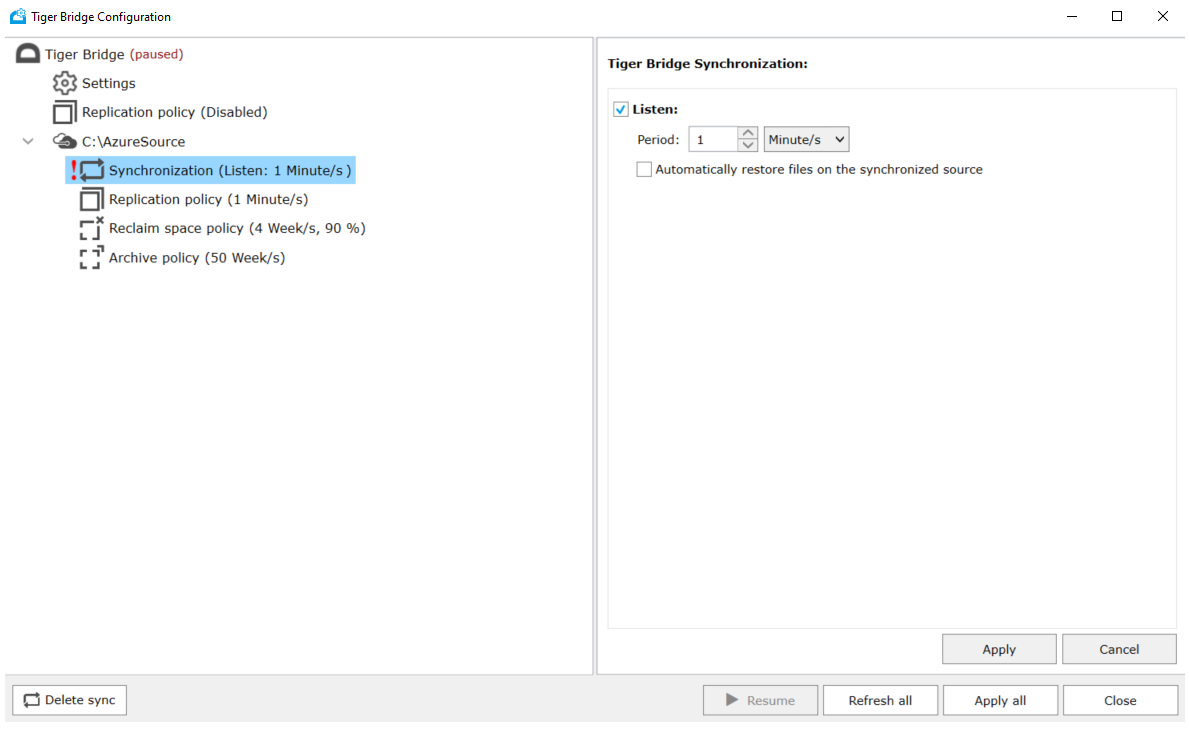
Sugerencia
Las directivas y sincronización del puente Tiger se pueden definir como globales (se aplican a todos los servidores de Tiger Bridge) o se pueden definir por servidor de Tiger Bridge.
Apoyo
Procedimiento para abrir un caso en Azure
En Azure Portal, busque soporte técnico en la barra de búsqueda de la parte superior. Seleccione Ayuda y soporte técnico ->Nueva solicitud de soporte técnico.
Activación del soporte para Tiger Bridge
Tiger Technology proporciona soporte 365x24x7 para Tiger Bridge. Para ponerse en contacto con el soporte técnico, cree una solicitud de soporte.